
Google nedávno změnil způsob, jakým prohlížíte synchronizovaná data v Chromu, ale stále můžete pomocí svého účtu Google ukládat a synchronizovat záložky, hesla, motivy, rozšíření a další, ať jste kdekoli. Zde je uvedeno, jak zvolit, co se synchronizuje ve všech vašich zařízeních.
Zapněte synchronizaci pro Google Chrome
Chcete-li nejprve získat přístup k výhodám synchronizace informací mezi vašimi zařízeními, ať jste kdekoli, budete muset přihlaste se a zapněte synchronizaci pro Google Chrome .
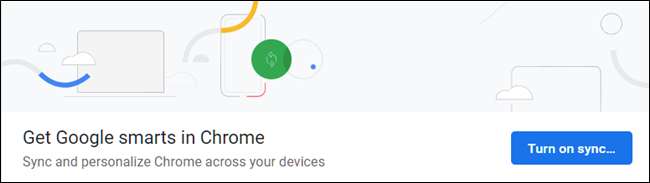
PŘÍBUZNÝ: Jak zapnout nebo vypnout synchronizaci v prohlížeči Chrome
Jak zvolit, jaké informace se mají synchronizovat
Google Chrome ukládá a synchronizuje vše o vašem prohlížeči, když jste přihlášeni pomocí účtu Google. To je výhodná funkce, kterou máte například při přihlašování do školního nebo pracovního počítače a chcete mít přístup ke všem svým záložkám, uloženým heslům, příponám a nastavením dostupným ve vašem osobním počítači.
Pokud jste typ člověka, který nevyužívá celý proces synchronizace Chromu, možná budete chtít omezit ukládání některých informací do vašeho účtu.
Po přihlášení do Chromu pomocí účtu Google je čas zvolit, jaké informace se uloží a synchronizují do vašeho prohlížeče.
Spusťte Chrome, klikněte na svůj profilový obrázek a poté klikněte na „Synchronizovat do“. Můžete také psát
chrome: // nastavení / lidé
do Omniboxu a stiskněte Enter.

V části Lidé klikněte na „Synchronizovat a služby Google“.

Dále klikněte na „Spravovat synchronizaci“.
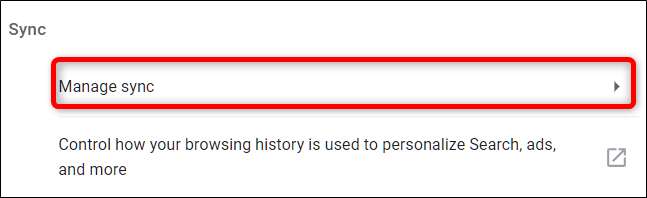
PŘÍBUZNÝ: Jak zakázat nový blokování reklam v prohlížeči Chrome (na určitých webech nebo na všech webech)
Na další obrazovce je níže uvedeno vše, co se uloží do vašeho účtu a synchronizuje se všemi vašimi zařízeními. Ve výchozím nastavení je povolena možnost „Synchronizovat vše“. Chcete-li ručně přepínat, jaké informace se mají synchronizovat do Chromu, musíte nejprve vypnout možnost „Synchronizovat vše“ a poté deaktivovat další možnosti přepnutím přepínače.
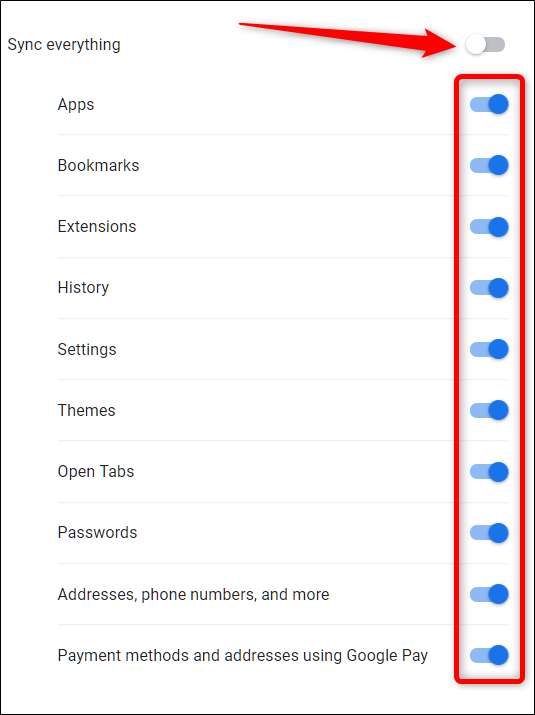
Chcete-li použít všechna stejná nastavení na každém zařízení, ke kterému se přihlásíte, ponechejte povolenou možnost „Synchronizovat vše“.
Všechny provedené změny se automaticky uloží. Po dokončení můžete kartu zavřít.
To je vše. Po provedení změn se všechny informace, které jste deaktivovali, již nebudou ukládat do vašeho účtu Google a mezi zařízeními.







